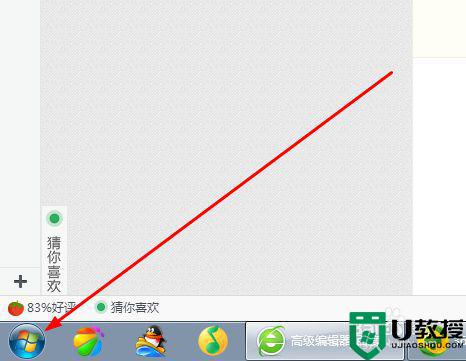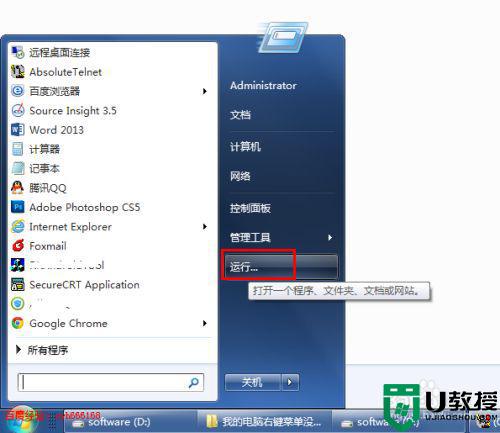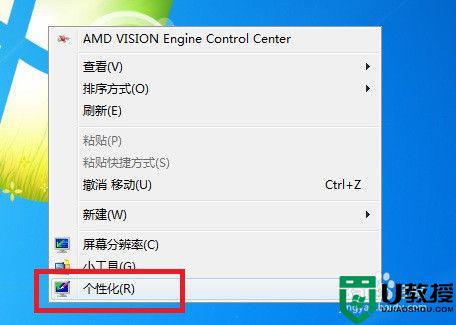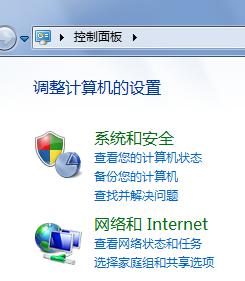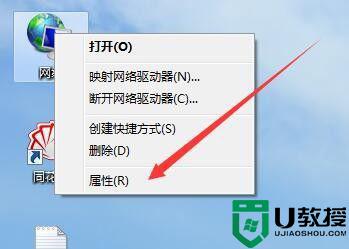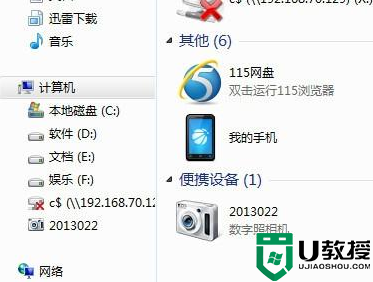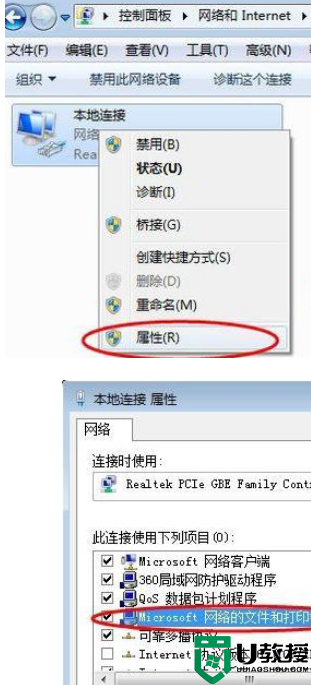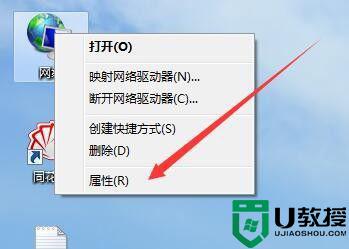win7系统网上邻居不显示其他电脑怎么解决
在电脑上,有很多用户喜欢在电脑里的网上邻居中和别的电脑共享文件,图片之类的,最近有win7用户在使用时,却发现网上邻居不显示其他的电脑了,也不知道要怎么办,那么win7系统网上邻居不显示其他电脑怎么解决呢,下面小编给大家分享解决该问题的方法。
解决方法:
1、在Windows7系统桌面,点击桌面左下角的开始按钮,在弹出菜单中选择“运行”菜单项。
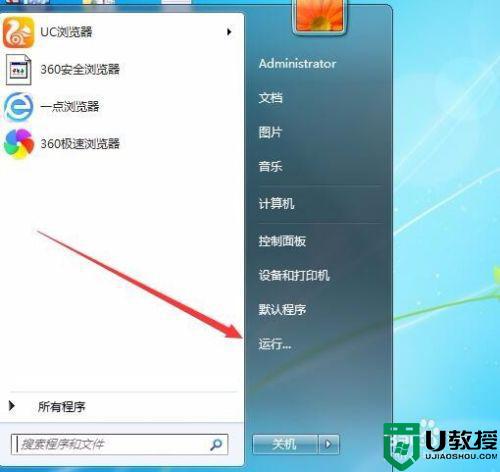
2、这时会打开运行对话框,在文本框中输入命令services.msc,然后点击确定按钮运行该命令。
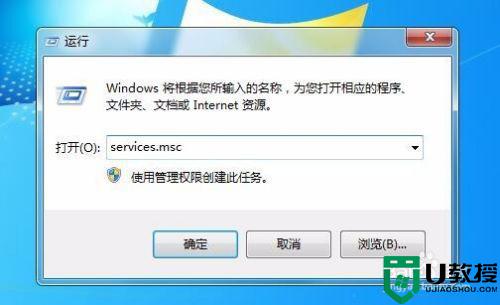
3、在打开的Windows7服务窗口中,找到server服务项,并双击该服务项。
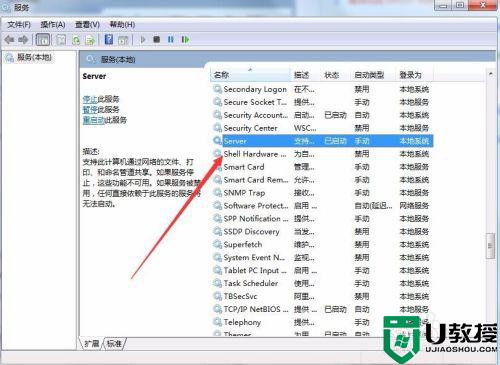
4、在打开的Server属性窗口中,点击启动类型下拉按钮,在弹出菜单中选择“自动”菜单项。
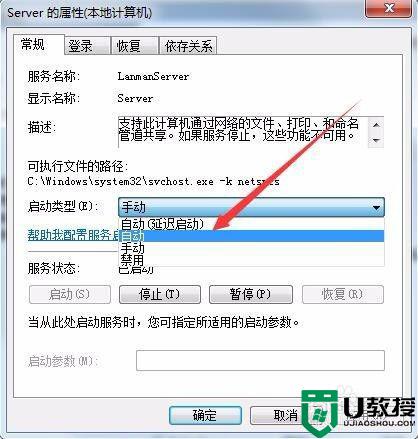
5、重新打开Windows7的运行对话框,在文本框中输入secpol.msc命令,点击确定按钮运行该命令。

6、在打开的本地安全策略窗口中,依次点击“安全设置/本地策略/用户权限分配”折叠菜单,在右侧窗口中找到“从网络访问此计算机”一项。
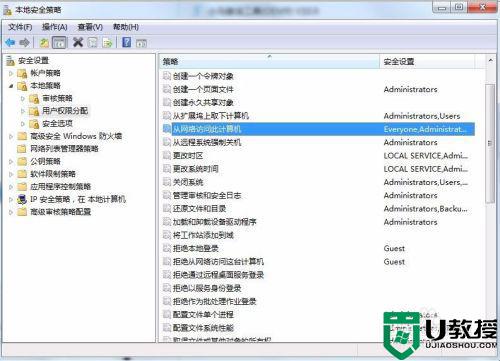
7、在打工的从网络访问此计算机属性窗口中,只保留Everyone一项,把其它的几个用户全部删除,最后点击确定按钮,重新启动电脑后,就可以看到网上邻居中的其它电脑了。
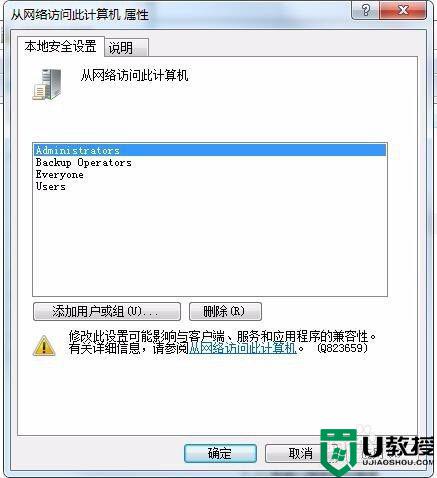
以上就是win7网上邻居不显示其他电脑的解决方法,有看不到其他电脑的话,可以按上面的方法来进行解决。